Cómo formatear una unidad con el Sistema de archivos APFS en macOS Sierra

Apple está trabajando en un nuevo sistema de archivos conocido como el Sistema de archivos Apple. APFS probablemente se convierta en el sistema de archivos predeterminado en macOS e iOS en 2017, pero está disponible como software de presentación preliminar en macOS Sierra.
Este nuevo sistema de archivos aún no está terminado, por lo que no recomendamos que lo haga por ningún motivo aparte de la experimentación. No almacene sus únicas copias de datos importantes en una unidad APFS.
Por qué probablemente no desea utilizar APFS
RELACIONADO: Las mejores características nuevas en macOS Sierra (y cómo usarlas) Ellos)
El nuevo Apple File System es actualmente experimental. Apple apunta a un lanzamiento final en 2017, y la unidad del sistema de su Mac -y las unidades dentro de iPhones, iPads, Apple TV y Apple Watches- deberían convertirse automáticamente a APFS en ese momento.
Por ahora, la única razón para formatear una unidad con APFS es experimentar con ella. Sin embargo, APFS está en desarrollo, por lo que los benchmarks realizados con él pueden no ser representativos del rendimiento final del sistema de archivos.
Apple también advierte que las unidades formateadas con esta versión preliminar de APFS pueden no ser compatibles con versiones futuras de macOS y la versión final versión de APFS. No utilice una unidad APFS para nada importante.
Limitaciones de APFS en macOS Sierra
macOS Sierra impone algunas limitaciones al nuevo sistema de archivos APFS, ya que aún es experimental:
- Los discos de inicio de Mac no pueden formateado con APFS, por lo que no puede usar esto para la unidad de sistema de su Mac.
- Los sistemas de archivos APFS actualmente solo distinguen entre mayúsculas y minúsculas, lo que significa que "archivo" es diferente de "Archivo".
- Time Machine no puede volver a una unidad APFS.
- FileVault no puede cifrar una unidad APFS.
- APFS no se puede usar en unidades Fusion, que son el tipo de disco duro híbrido de Apple que combina una unidad SSD y una unidad mecánica.
Las importantes limitaciones deberían ser eliminadas cuando Apple lanza APFS como producto final.
Cómo formatear una unidad como APFS en macOS Sierra
Cuando APFS se lanza como producto final, Apple ofrecerá una forma de convertir sistemas de archivos HFS + a APFS sin borrar ningún dato. Sin embargo, si quiere probar APFS antes, tendrá que limpiar una unidad y volver a formatearla con el sistema de archivos APFS.
Puede elegir formatear una unidad USB, una tarjeta SD o un disco duro externo con APFS. . También podría usar una unidad interna secundaria.
Advertencia : haga una copia de seguridad de los archivos en una unidad antes de formatearla. El proceso de formateo eliminará todos los archivos actualmente en la partición que está formateando.
La herramienta gráfica Utilidad de disco aún no puede formatear unidades como APFS. Sin embargo, la documentación de Apple señala que puede usar el comando diskutil para formatear una partición o imagen de disco como APFS.
Primero, descubra cuál es el identificador de dispositivo del disco que desea formatear. Para ello, abra una ventana de Terminal y ejecute el siguiente comando:
diskutil list
Aquí, estamos buscando una unidad USB externa de 16 GB de tamaño. Vemos la partición que queremos formatear en "disk2s2".
Tenga mucho cuidado al buscar el identificador del dispositivo. Si elige el identificador de dispositivo incorrecto, puede formatear el disco incorrecto y borrar archivos importantes.
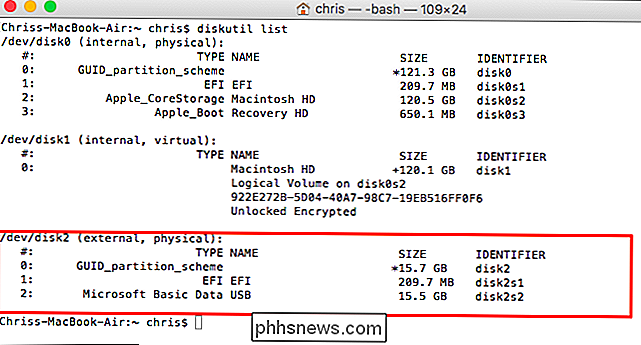
Para formatearlo con APFS, primero ejecute el siguiente comando para crear un contenedor APFS Recuerde, ingrese el identificador correcto para su disco en lugar de " disk2s2 ".
diskutil apfs createContainer / dev / disk2s2
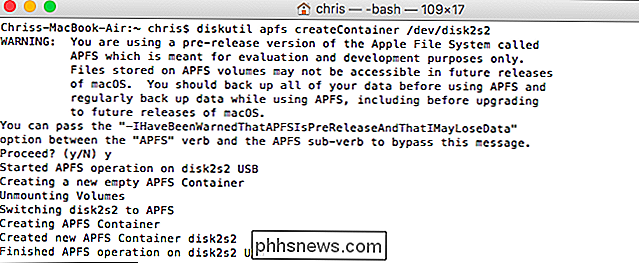
Segundo, ejecute el siguiente comando para agregar un volumen APFS. Reemplace "disk2s2" con el mismo identificador de dispositivo que utilizó anteriormente, y "nuevoAPFS" con el nombre que desee para el volumen de APFS.
diskutil apfs addVolume disk2s2 APFS nuevoAPFS
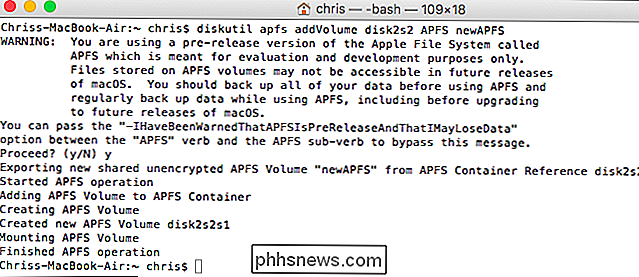
Su volumen APFS aparecerá montado en Finder como cualquier otro volumen. Si hace clic con el botón derecho o pulsa Control y hace clic en "Obtener información", verá que su formato de sistema de archivos es "APFS".
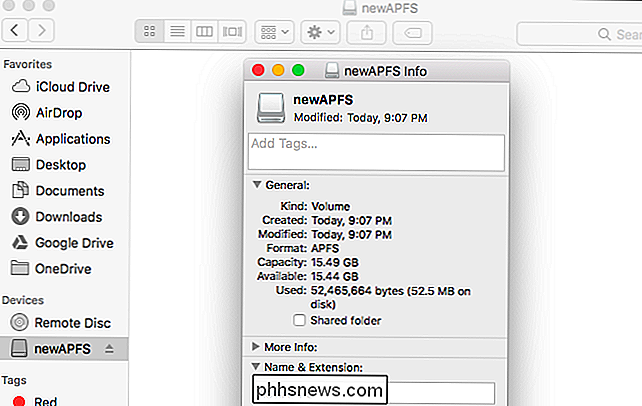
Si decide que ya no desea usar el volumen como volumen APFS, puede usar la aplicación Disk Utility para formatear la partición con el sistema de archivos Mac HFS + o el sistema de archivos exFAT multiplataforma.
Simplemente inicie Disk Utility, haga clic con el botón derecho o presione la tecla Control y haga clic en la unidad que contiene su partición APFS, y seleccione "Erase". Elija otro sistema de archivos en el cuadro Formato y haga clic en "Borrar". Esto borrará completamente la unidad, borrará todos los archivos y los convertirá en el sistema de archivos que elija.
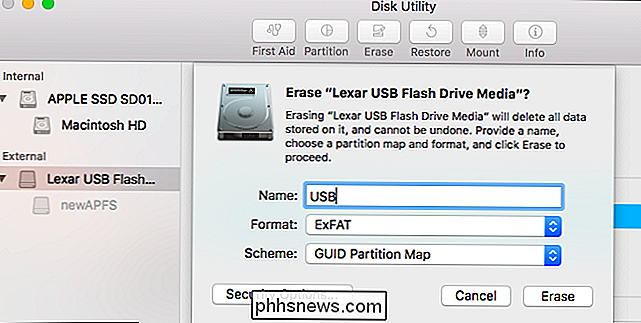
Para obtener más información sobre el Sistema de archivos Apple, consulte la documentación detallada de APFS en el sitio para desarrolladores de Apple.

Cómo usar MCEdit para acelerar la construcción en Minecraft
MCEdit es un poderoso programa de terceros para editar mapas de Minecraft. MCEdit tiene muchas herramientas y filtros para editar y construir, y puede acelerar la construcción de creaciones de Minecraft grandes o complejas. Instalar y ejecutar MCEdit MCEdit se puede descargar desde su sitio web o compilar desde la fuente desde su repositorio de Github.

Cómo exportar fotos desde cualquier computadora a un iPhone o iPad
Si usa una computadora con Windows o Linux como su computadora principal, pero tiene un iPad o iPhone como uno de sus dispositivos, simplemente no puede transferir fotos conectándolo. En su lugar, lo mejor es usar iCloud para lograr esto. Como hemos discutido anteriormente, puede copiar fácilmente fotos de un dispositivo iOS a Windows sin problemas.



